2. projektna naloga: slikovno gradivo z uporabo rastrske in vektorske grafike
Pri vektorski grafiki sem uporabljala program Inkscape. Moj motiv je bil računalnik, na katere je simbol spleta in ključavnica, kar nakazuje na varnost na spletu.
Postopek izdelave:
- korak: Najprej sem narisala pravokotnik. Pritisnila sem ikono na levi strani “riši kvadrate in pravokotnike“. Narisala sem pravokotnik, kateremu sem želela spremeniti barvo. Pritisnila sem “Polnilo” in na barvnem spektru izbrala barvo, ki jo želim. S pritiskom v oglišče in drsanjem proti središču stranice sem ustvarila mehkejše robove. Preostanek računalnika sem narisala na enak način.
S funkcijo “riši kroge, elipse, loke” sem ustvarila gumb za vklop.
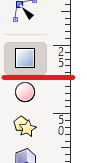
Postopek izdelave by Meri is licensed under CC BY-NC-SA 4.0
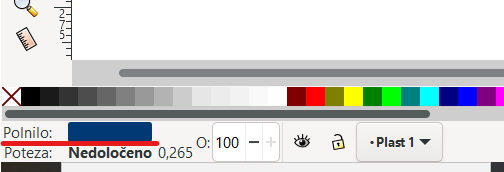
Postopek izdelave by Meri is licensed under CC BY-NC-SA 4.0
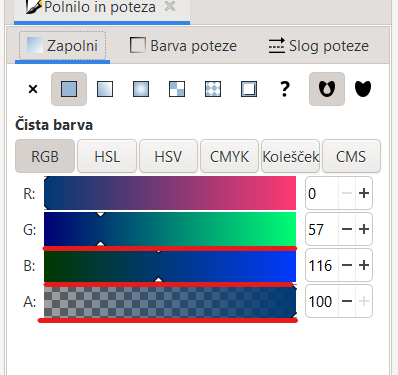
Postopek izdelave by Meri is licensed under CC BY-NC-SA 4.0
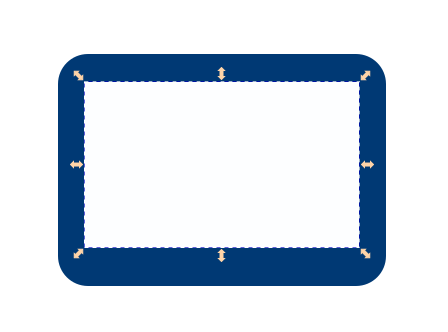
Postopek izdelave by Meri is licensed under CC BY-NC-SA 4.0
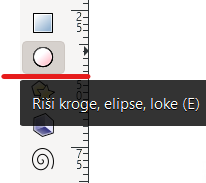
Postopek izdelave by Meri is licensed under CC BY-NC-SA 4.0
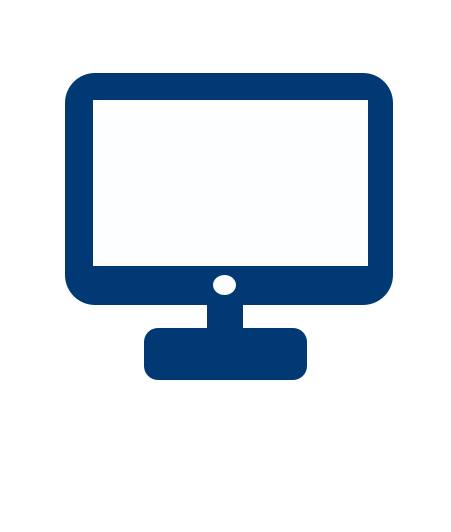
Postopek izdelave by Meri is licensed under CC BY-NC-SA 4.0
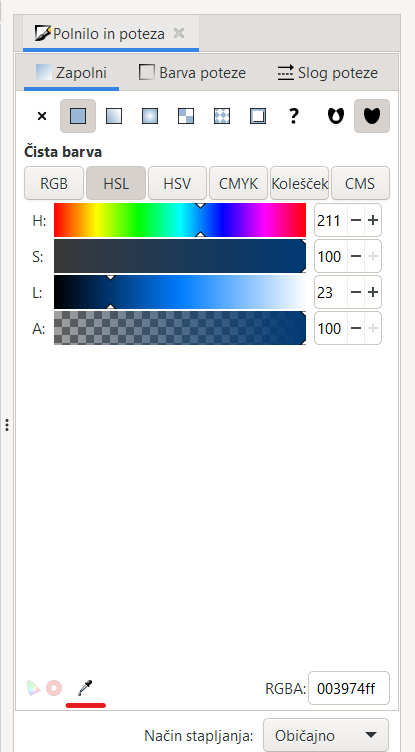
Postopek izdelave by Meri is licensed under CC BY-NC-SA 4.0
Ker sem za obarvanje spodnjega dela želela dobiti točno to barvo, ki jo ima rob zaslona, sem pritisnila na ikono “barvo izberi iz slike“.
2. korak. Z miško sem označila vse dosedanje dele. Naredila sem desni klik in pritisnila “združi“. Na ta način sem združila do sedaj posamezne dele.
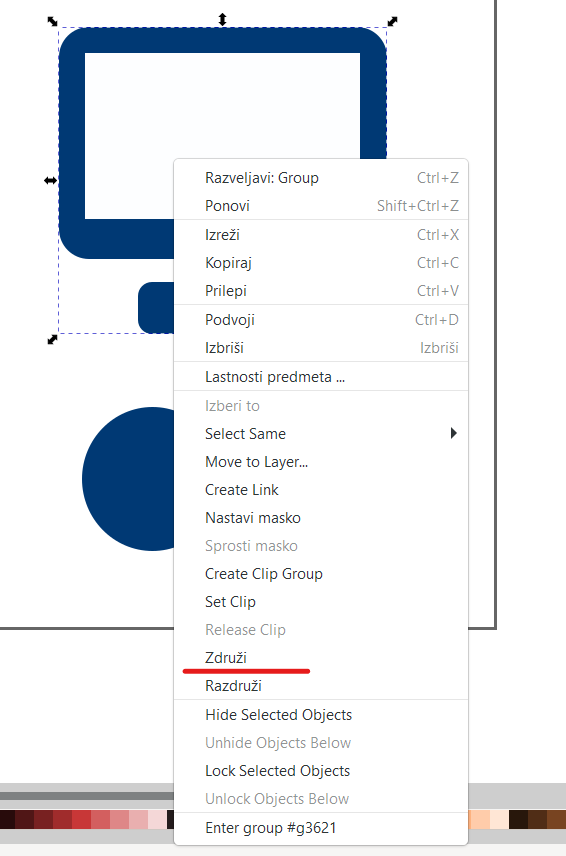
Postopek izdelave by Meri is licensed under CC BY-NC-SA 4.0
3. korak: Za simbol spleta sem pritisnila na ikono “Riši kroge, elipse in loke“. Barvo sem izbrala po enakem principu, kot sem ga opisala zgoraj. Nato sem pritisnila na ikono “Riši krivulje in ravne črte” in narisala ravno črto. S klikom na puščico; “izberi in preoblikuj predmete“, sem črto okrivila.
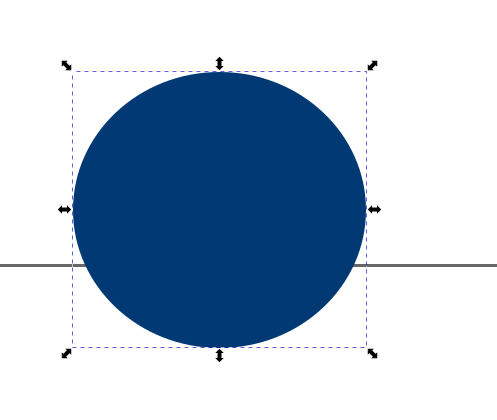
Postopek izdelave by Meri is licensed under CC BY-NC-SA 4.0
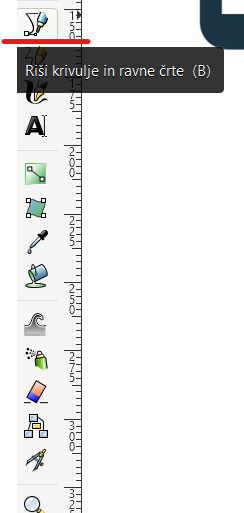
Postopek izdelave by Meri is licensed under CC BY-NC-SA 4.0
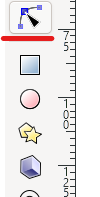
Postopek izdelave by Meri is licensed under CC BY-NC-SA 4.0
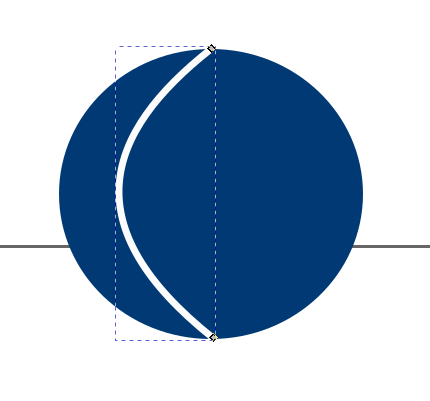
Postopek izdelave by Meri is licensed under CC BY-NC-SA 4.0
Lok sem označila in pritisnila na “vodoravno prevrni izbrane predmete“, ki se nahaja v levem zgornjem kotu”.
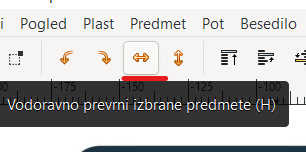
Postopek izdelave by Meri is licensed under CC BY-NC-SA 4.0
Na enak način sem dodala še ostale krivulje in ravne črte. Simbol sem ponovno združila (po enakem postopku, ki sem ga opisala v prejšnjem koraku).
4. korak: Ključavnico sem naredila z uporabo tehnik, ki sem jih že opisala v zgornjih korakih. Tipka R, izberem velikost in barvo. Nato B, izberem dolžino in ukrivljenost črte. Sledi E, velikost kroga. Nato spet B, izberem dolžino, ukrivljenost in barvo.
Robove pri belem delu ključavnice sem zaoblila s pritiskom na srednjo ikono pri razdelku “konec”.
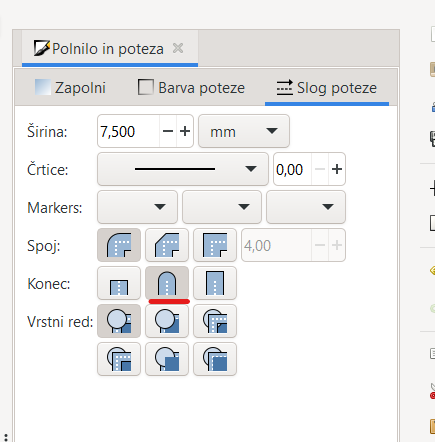
Postopek izdelave by Meri is licensed under CC BY-NC-SA 4.0
5. korak: Elemente sem združila v eno sliko (S, pritisnila sem na lik in ga prestavila) in prilagodila njihove velikosti (s pritiskom na lik, nato regulacija v ogliščih).
Moj končni izdelek je:
Varnost na spletu by Meri is licensed under CC BY-NC-SA 4.0

